 WindowsServer网络配置与管理架设邮件服务器课件.pptx
WindowsServer网络配置与管理架设邮件服务器课件.pptx
《WindowsServer网络配置与管理架设邮件服务器课件.pptx》由会员分享,可在线阅读,更多相关《WindowsServer网络配置与管理架设邮件服务器课件.pptx(22页珍藏版)》请在三一办公上搜索。
1、本章重点,电子邮件系统 SMTP服务POP3服务客户端电子邮件软件简介,11.1 电子邮件系统,电子邮件是Internet基本服务之一,如同邮递员分发投递传统邮件一样,电子邮件的发送方和接收方不需要同时在线连接,用户可以自己决定什么时候发送和接收电子邮件,无须预先与对方协同。因此,使用电子邮件系统可以用低廉的价格实现不受时间和空间限制的信息传递与交流。,电子邮件的通用地址格式是:用户名域名。其中“”是英文at的意思,即电子邮件地址表示在某主机上的一个使用者所拥有的帐号。一般在客户端计算机上使用电子邮件的方式有两种:使用电子邮件客户端软件(如Outlook)或者使用浏览器(如IE浏览器)。,11
2、.1 电子邮件系统,电子邮件服务器系统一般由POP3服务、简单邮件传输协议(SMTP)服务以及电子邮件客户端组成。POP3服务与SMTP服务一起使用,POP3为用户提供邮件下载服务,SMTP则用于发送邮件以及邮件在服务器之间的传递,电子邮件客户端则是用于读取、撰写以及管理电子邮件的软件。在发送邮件时,电子邮件客户端使用邮件发送协议(如SMTP协议)将邮件发送到本地的电子邮件服务器,然后本地电子邮件服务器根据该电子邮件的目标地址,决定如何转发电子邮件:若目标地址在本地,则本地邮件服务器直接将电子邮件发往目标邮件服务器,否则就将该邮件发往下一个邮件服务器。在接收邮件时,客户端使用接收协议(如POP
3、协议)从电子邮件服务器将电子邮件接收至客户端,以查看电子邮件内容。,11.1 电子邮件系统,11.2 SMTP服务,简单邮件传输协议(SMTP)服务是电子邮件服务的一部分,用于在服务器之间发送和接收电子邮件。SMTP服务提供了以下功能:(1)提供了对“简单邮件传输协议(SMTP)”的全面支持,并与 SMTP 邮件客户端兼容。(2)可以为一个服务器配置多个域,支持在单个服务器配置中连接数百个客户端。(3)易于管理并与 Microsoft Windows Server 系列产品集成。(4)支持“传输层安全(TLS)”加密。(5)定向的邮件投递和拾取。,11.2.1安装SMTP服务,安装SMTP服务
4、器组件的操作步骤如下:(1)执行“开始”“控制面板”“添加或删除程序”命令,弹出“添加或删除程序”对话框。(2)单击“添加/删除Windows组件”按钮,弹出“Windows组件向导”对话框,选中“应用程序服务器”复选框。(3)单击“详细信息”按钮,弹出“应用程序服务器”对话框,选中“Internet信息服务(IIS)”复选框。(4)单击“详细信息”按钮,弹出“Internet信息服务(IIS)”对话框,选中“SMTP Service”复选框。(5)单击“Internet信息服务(IIS)”对话框上的“确定”按钮,然后单击“应用程序服务器”对话框上的“确定”按钮,再单击“Windows组件向导
5、”对话框上的“下一步”按钮,开始安装组件。(6)在安装过程中弹出“插入磁盘”对话框,将Windows Server 2003的安装光盘插入光驱,然后单击“确定”按钮,开始复制安装DNS组件所需的文件。(7)复制完所需文件后,弹出“完成Windows组件向导”对话框,单击“完成”按钮,完成SMTP服务组件的安装。,11.2.2 配置SMTP服务,安装完成SMTP服务后,应对其进行配置,以使SMTP服务器能正常运行。配置SMTP服务的工作包括:(1)配置SMTP服务器属性。(2)SMTP服务器使用的本地文件夹。(3)SMTP服务器本地域。(4)SMTP服务器远程域。,11.2.2 配置SMTP服务
6、,1.配置SMTP服务器属性(1)执行“开始”“所有程序”“管理工具”“Internet信息服务(IIS)管理器”命令,打开“Internet信息服务(IIS)管理器”窗口。(2)在Internet信息服务(IIS)管理器”窗口中展开本地计算机,右击“默认SMTP虚拟服务器”选项,在弹出的快捷菜单中选择“属性”命令,弹出“默认SMTP虚拟服务器属性”对话框。选择“常规”选项卡,从“IP地址”下拉列表框中选择一个IP地址作为SMTP邮件服务器的静态IP地址(对于使用动态IP地址的用户,IP地址应该设置为“全部未指定”);选中“限制连接数为”复选框,并输入限制的连接数,用以限制同一时刻连接该SMT
7、P服务器的SMTP客户端数量,从而提高SMTP服务器的性能;在“连接超时”文本框中输入10;选中“启用日志记录”复选框,并设置活动日志格式。(3)选择“访问”选项卡,设置“访问控制”、“安全通讯”、“连接控制”及“中继限制”等参数。(4)在“访问”选项卡中单击“访问控制”选项组中的“身份验证”按钮,弹出“身份验证”对话框,用于设置身份验证的方法:如果选中“匿名访问”复选框,则客户端不需要提供用户名和密码即可访问SMTP服务器;如果选中“基本身份验证”复选框,则客户端需要使用指定的用户名和密码才能访问SMTP服务器;如果选中“集成Windows身份验证”复选框,则利用Windows操作系统内置的
8、验证机制对客户端进行身份验证。选择一种身份验证方法,单击“确定”按钮。(5)如果需要为邮件服务安装证书,则在“访问”选项卡中单击“安全通讯”选项组中的“证书”按钮,然后按照弹出的服务器证书向导安装证书即可。,11.2.2 配置SMTP服务,1.配置SMTP服务器属性(6)在“访问”选项卡中单击“连接控制”选项组中的“连接”按钮,弹出“连接”对话框,用于设置允许访问或拒绝访问SMTP邮件服务器的IP地址或域。如果选中“仅以下列表”单选按钮,则只有“计算机”列表框中的计算机可以访问虚拟服务器;如果选中“仅以下列表除外”单选按钮,则“计算机”列表以外的其他计算机可以访问虚拟服务器。(7)选中“仅以下
9、列表”单选按钮,单击“添加”按钮,弹出“计算机”对话框,选择允许访问此虚拟服务器的计算机。(8)单击“计算机”对话框的“确定”按钮,然后单击“连接”对话框的“确定”按钮,返回到“访问”选项卡。(9)在“访问”选项卡中单击“中继限制”选项组中的“中继”按钮,弹出“中继限制”对话框,用于设置允许(或拒绝)通过此虚拟服务器进行中继的计算机,设置方法参照步骤(7)(8)。(10)选择“邮件”选项卡,设置限制邮件大小、会话大小、每个连接的邮件数和每个邮件的收件人数等参数,“死信”目录则用于保存无法传递的信件。,11.2.2 配置SMTP服务,1.配置SMTP服务器属性(11)选择“传递”选项卡,设置邮件
10、发送失败时SMTP服务器的处理方式。(12)在“传递”选项卡中单击“出站安全性”按钮,弹出“出站安全性”对话框,如果选中“匿名访问”单选按钮,则禁用出站传输的身份验证;如果选中“基本身份验证”单选按钮,则要求提供用户名和密码,并以明文方式传输正在连接的服务器的用户名和密码,此设置应与接收服务器的传入身份验证要求相匹配;如果选中“集成Windows身份验证”单选按钮,则要求提供Windows用户名和密码,此设置应与接收服务器的传入身份验证要求相匹配。如果选中“TLS加密”复选框,则要求传出邮件都使用TLS进行加密。(13)单击“出站安全性”对话框上的“确定”按钮,返回“传递”选项卡。(14)在“

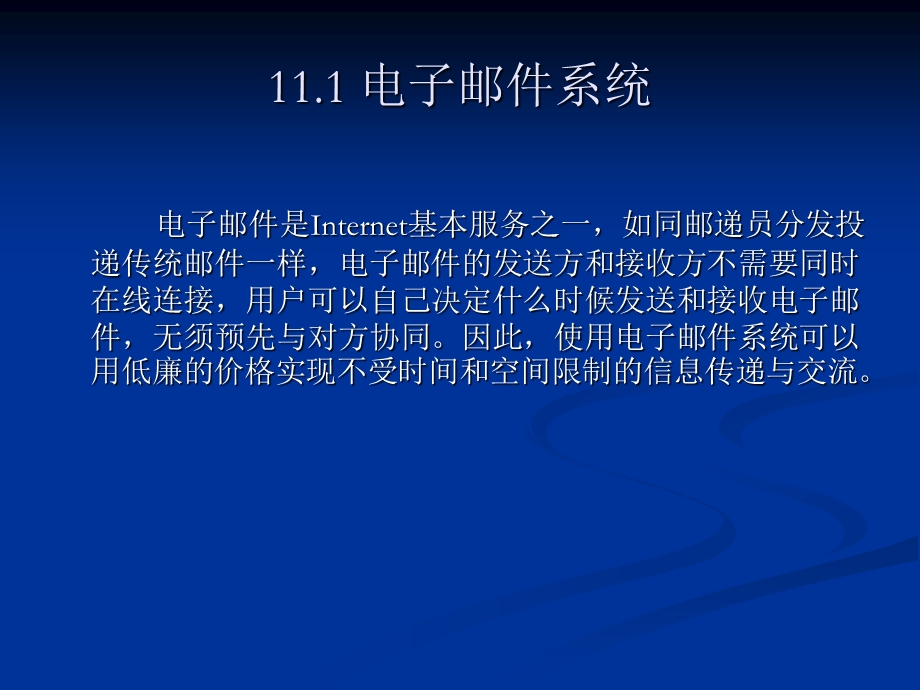
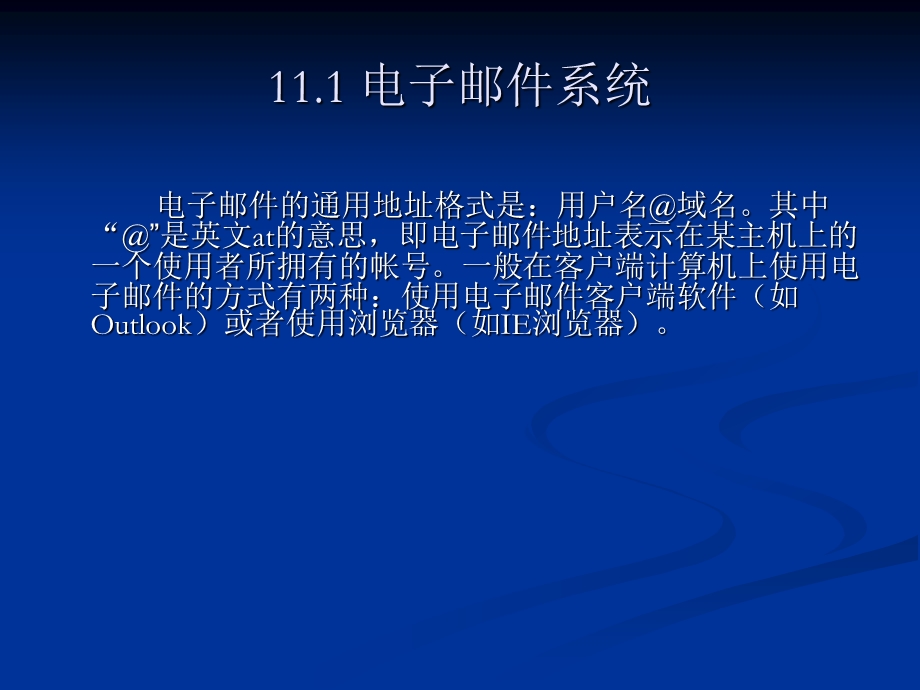
- 配套讲稿:
如PPT文件的首页显示word图标,表示该PPT已包含配套word讲稿。双击word图标可打开word文档。
- 特殊限制:
部分文档作品中含有的国旗、国徽等图片,仅作为作品整体效果示例展示,禁止商用。设计者仅对作品中独创性部分享有著作权。
- 关 键 词:
- WindowsServer 网络 配置 管理 架设 邮件 服务器 课件
 三一办公所有资源均是用户自行上传分享,仅供网友学习交流,未经上传用户书面授权,请勿作他用。
三一办公所有资源均是用户自行上传分享,仅供网友学习交流,未经上传用户书面授权,请勿作他用。




链接地址:https://www.31ppt.com/p-2167215.html